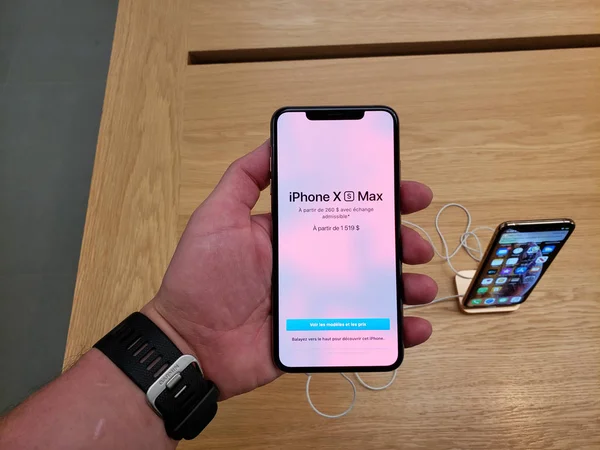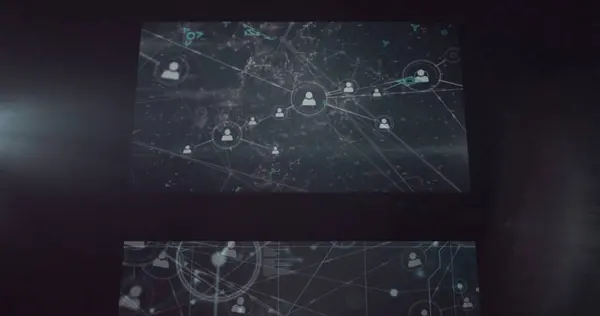应用签名(Application Signing)是现代软件发布和安装过程中关键的安全机制,尤其在移动平台(如 Android 和 iOS)、操作系统级别的软件安装(如 Windows MSI、macOS PKG)以及企业软件分发中扮演着重要角色。与此同时,现代软件开发高度依赖第三方库(Third-Party Libraries)以提升开发效率和功能扩展。然而,这两者之间的交互可能会引发一系列兼容性问题,影响软件的正常运行、安全性甚至合规性。
关于应用签名与第三方库的兼容性问题,本文将深入探讨应用签名机制的原理、常见签名类型与验证过程,以及第三方库在签名流程中可能带来的兼容性挑战,并提供应对策略和最佳实践。
一、应用签名机制概述
应用签名是使用开发者的私钥对应用内容进行加密摘要(Hash)并生成数字签名的过程,验证方可使用公钥进行签名校验,以确认软件的来源可信且内容未被篡改。
常见签名机制包括:
| 平台/技术 | 签名方式 | 校验过程 |
|---|---|---|
| Android | APK 签名 (v1、v2、v3、v4) | 通过 Keystore 签名,系统安装时校验 |
| iOS | Code Signing + Entitlements | Apple 提供证书签名,App Store 验证 |
| Windows | Authenticode(.exe/.msi) | 签名后校验哈希和时间戳 |
| Java | JAR 签名(jarsigner) | 使用证书对 .jar 进行签名与验证 |
| macOS/Linux | GPG/PGP、Code Signing | 结合公钥验证文件完整性和来源 |
签名主要保障以下三个目标:
- 身份认证:验证软件发布者身份,防止伪造。
- 完整性校验:确保文件在传输过程中未被篡改。
- 可信链建立:配合证书颁发机构(CA)形成信任体系。
二、第三方库引发的签名兼容性问题
在实际的软件构建过程中,引入第三方库可能破坏签名过程的完整性,常见问题如下:
1. 代码变更导致签名失效
某些第三方库在构建过程中可能动态修改资源文件、添加 metadata 或插入 hook,例如:
- Android 第三方广告 SDK 插入未声明权限;
- iOS 动态库注入调试信息或预处理宏;
- Node.js 中某些依赖在安装时会根据系统环境生成本地配置。
这类变更将导致构建产物与签名内容不一致,签名校验失败。
2. 库自身签名冲突
部分封装好的第三方库本身已被签名(如 .jar 或 .aar),重新打包时可能与主应用签名冲突:
- Java 的 JAR 文件如果嵌套多个已签名子模块,可能在运行时抛出
SecurityException。 - macOS 中多个
.framework签名信息不一致会触发系统校验失败,导致应用无法启动。
3. 许可授权与签名策略不兼容
某些第三方库在授权模式下要求特定签名者或固定包名/签名哈希值,若主应用签名变更,可能失去授权。例如:
- Android 广告 SDK 验证签名哈希值与后台注册信息绑定;
- DRM 或加密库校验签名者身份并限制未授权运行环境。
4. 构建工具链兼容性问题
构建工具升级(如 Gradle、Xcode、Webpack)可能对签名或资源打包顺序产生影响,使得部分第三方依赖未能正确封装进签名清单,从而引发运行异常或发布失败。
三、应对策略与最佳实践
为避免签名与第三方库带来的兼容性问题,开发团队应在构建、依赖管理、安全合规方面采取系统化的措施:
✅ 签名前依赖审核与统一打包流程
- 使用哈希比对工具(如
sha256sum)检测依赖变更; - 所有依赖必须在最终签名阶段前完成集成,不允许二次打包后修改;
- Android 项目中采用 Gradle 的“deterministic build”配置,避免依赖版本漂移。
✅ 移除已签名第三方文件的签名信息
对于 .jar 或 .aar 文件中的 META-INF/*.SF, *.RSA 文件,可使用构建脚本清理,以避免运行时签名冲突:
bash复制编辑zip -d third-party-lib.jar "META-INF/*.SF" "META-INF/*.RSA" "META-INF/*.DSA"
✅ 使用签名白名单机制(允许库自行校验)
某些 SDK 可通过签名白名单方式兼容多开发者或多环境,如腾讯 X5 SDK、阿里加固、React Native 插件等,提供 API 设置白名单签名:
java复制编辑TbsPrivacyAccess.setPackageNameWhiteList(Arrays.asList("your.signer.package"));
✅ 多环境签名隔离与统一测试
对于需要频繁更换签名的企业应用,建议构建“签名矩阵测试”策略,在测试环境中提前验证:
| 构建环境 | 签名类型 | 测试目标 |
|---|---|---|
| Dev | Debug Key | 功能逻辑,快速迭代 |
| QA | Test Key | 第三方授权兼容性验证 |
| Release | 生产签名 | 发布前签名完整性与安全验证 |
四、实践示例:Android 应用签名与第三方 SDK 问题排查
在一次企业级 Android 应用发布过程中,集成某加密支付 SDK 后,发现 App 在安装时提示“应用未安装”,而未使用该 SDK 时一切正常。
诊断过程如下:
- 构建日志分析:发现 SDK 自动添加了
android:debuggable="true"属性。 - 签名校验失败:通过
apksigner verify工具发现签名校验不通过,提示某文件内容与签名摘要不一致。 - 反编译 APK:使用
apktool解包后比对差异,确认 SDK 插入了自定义资源与权限字段。 - 解决方案:
- 升级 SDK 到签名兼容版本;
- 修改构建脚本排除多余资源注入;
- 重启完整签名流程验证通过。
这一案例强调了发布前全面校验第三方库对签名影响的重要性。
五、工具推荐与自动化方案
| 工具/平台 | 功能说明 |
|---|---|
apksigner | APK 签名验证工具,检测签名完整性 |
jarsigner | Java JAR 包签名和校验工具 |
codesign | macOS/iOS 签名校验 |
osslsigncode | Windows Authenticode 签名处理工具 |
Dependency-Check | 第三方依赖签名和漏洞扫描 |
| GitHub Actions | 构建后签名流程自动化 |
构建签名自动化流程,有助于早期发现兼容性风险,实现持续合规。